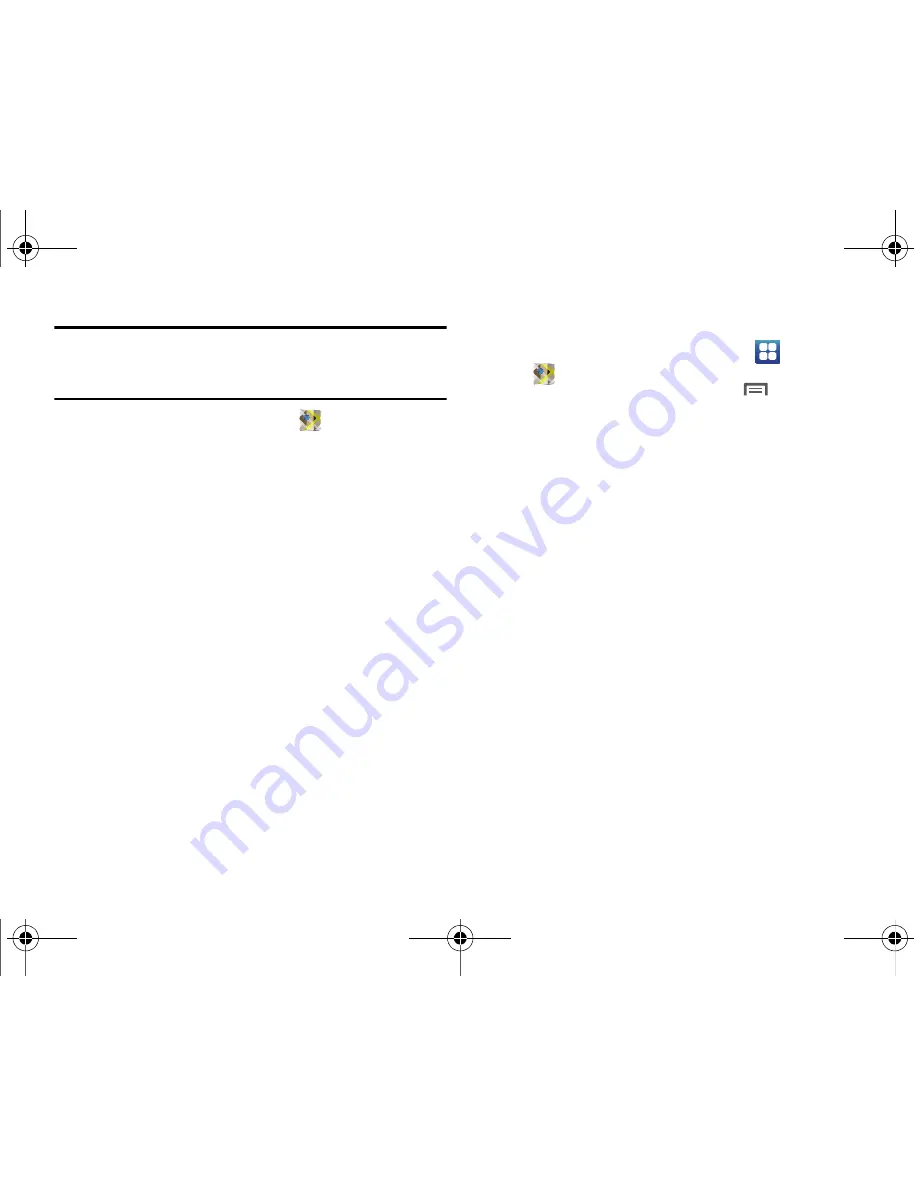
72
Nota:
Deberá habilitar los servicios de ubicación para usar Maps, y algunas
características requieren servicios de ubicación autónomos o de
Google. Para obtener más información, consulte
“Ubicación y
seguridad”
en la página 117.
䊳
Desde la pantalla de inicio, toque
Maps
.
Navegación en el mapa
Acercar/alejar con zoom
•
Pulse dos veces en la pantalla para acercar la imagen.
•
Toque los iconos de acercar o alejar.
Desplazamiento
•
Toque y arrastre
la pantalla para cambiar el mapa de posición en la misma.
Tocar
•
Toque sin soltar
en un área del mapa para que aparezca una ventana
emergente de información sobre la ubicación.
•
Toque
una ventana emergente para tener acceso a estas opciones:
–
What’s nearby
(¿Qué hay cerca?): muestra puntos de interés cercanos.
–
Search nearby
(Buscar en las proximidades): introduzca criterios de
búsqueda para encontrar puntos de interés cercanos.
–
Share this place
(Compartir este lugar): permite compartir esta
información enviándola mediante Twitter, Facebook, Mensajes a un
dispositivo a Bluetooth, Gmail o Y! Mail.
–
Report a problem
(Informar sobre una incidencia): permite enviar un
informe de errores a Google Maps.
Menú de Maps
1.
Desde la pantalla de inicio, seleccione
Aplicaciones
➔
Maps
.
2.
Al visualizar un mapa, toque la tecla
de
Menú
para
tener acceso a estas opciones:
• Search
(Buscar): introduzca criterios de texto para encontrar
ubicaciones o puntos de interés.
• Directions
(Indicaciones): obtenga indicaciones para ir en automóvil,
para ir en transporte púbico o para ir andando.
• Layers
(Capas): elija capas del mapa para mostrar.
• My Location
(Mi ubicación): indique su ubicación en el mapa.
(Requiere los servicios de ubicación de Google.
Para obtener más
información, consulte
“Ubicación y seguridad”
en la página 117.
)
• Join Latitude
(Unirme a Latitude): use el servicio Google Latitude
para compartir ubicaciones y estado con otros usuarios de Google
Latitude.
• More
(Más):
–
Clear Map
(Borrar mapa): quita los resultados de búsqueda del mapa.
–
Starred Items
(Elementos destacados): permite sincronizar sus
elementos de mapa destacados con Google Maps.
–
Labs
(Funciones experimentales): permite acceder a características
experimentales.
–
Help
(Ayuda): muestra una pantalla de ayuda de Google Mobile en la
que puede buscar.
–
Terms, Privacy & Notices
(Términos, privacidad y avisos): muestra
información legal.
–
About
(Acerca de): muestra información acerca de Google Maps.
i500.book Page 72 Tuesday, November 2, 2010 12:54 PM
















































